节点部件
标题\显示该节点的名称/类型,可以在 *侧栏区块 N 的 节点 中的标签栏,输入新的内容后覆盖原标题。可以点击标题左侧的\折叠开关*或使用快捷键 H 折叠节点。
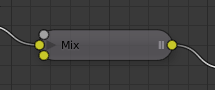
显示折叠时的节点。
节点从 插口 中的输入和输出值。它们显示在节点的两侧小的彩色圆圈。未使用的插口可以隐藏 Ctrl-H 。插口有两个功能, 和 输出 。
每插口都根据其处理的数据类型不同而显示的颜色不同。
颜色(黄色)
数值(灰色)
表示数值信息,可用于单个数值或叫做”值映射”(你也可以认为这是一个灰度值映射,其中不同亮度/暗度上反映出每个点的值)如果单个值用于 值映射 插口,所有映射值都会设置为相同的值。常用:Alpha映射和值的节点选项。
矢量(蓝色)
表示向量、坐标和法线信息。
着色器(绿色)
用于 和 Eevee 的着色节点。
输入 位于节点的左下角,并提供节点执行其功能所需的数据。除绿色着色器输入外,每个输入插口在断开连接时都有一个默认值,可通过颜色,数字或矢量接口输入进行编辑。在上面节点的屏幕截图中,第二个颜色由节点界面上的颜色设置选项输入。
许多节点的设置会影响它们与输入和输出交互的方式。节点设置位于输出之下和任何输入之上。
Chroma key节点上控件的示例。
在某些节点上, 这将显示一个预览图像, 说明如何显示特定通道的输出数据。通常它显示颜色数据。
预览可以使用节点右上角的标题栏旁边的图标切换。
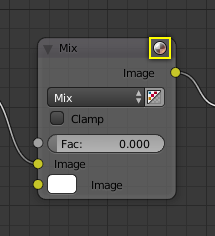
没有预览的节点的显示方式。


